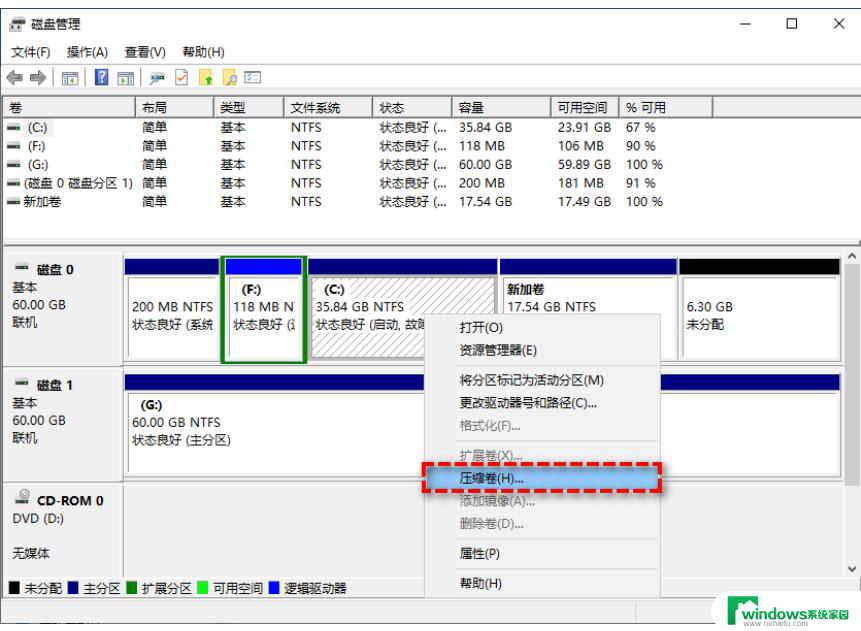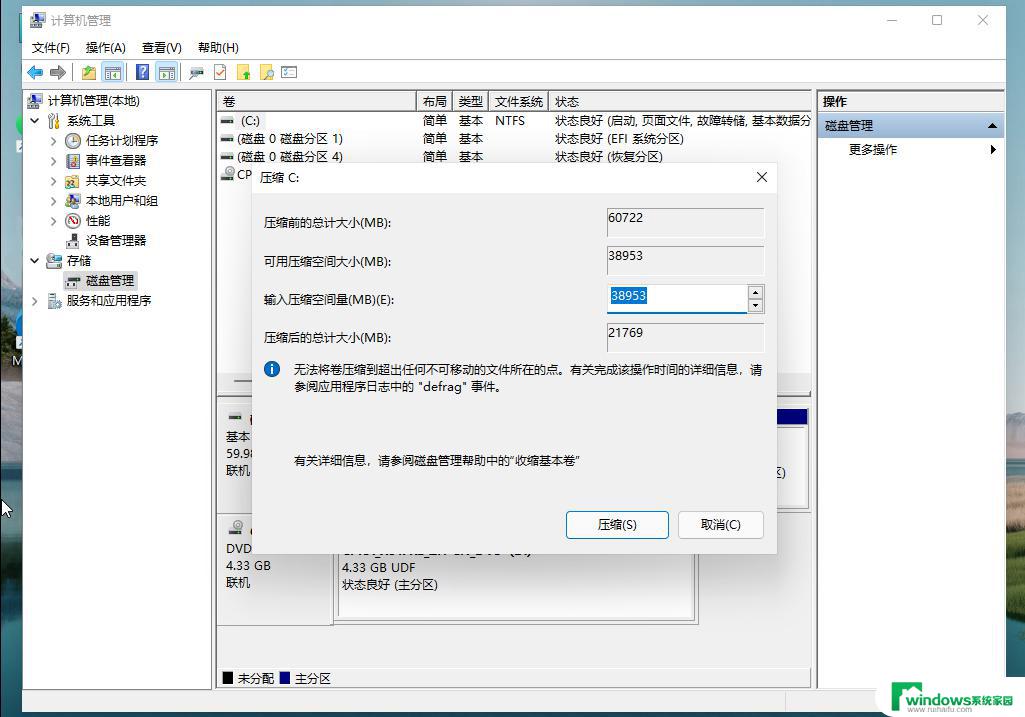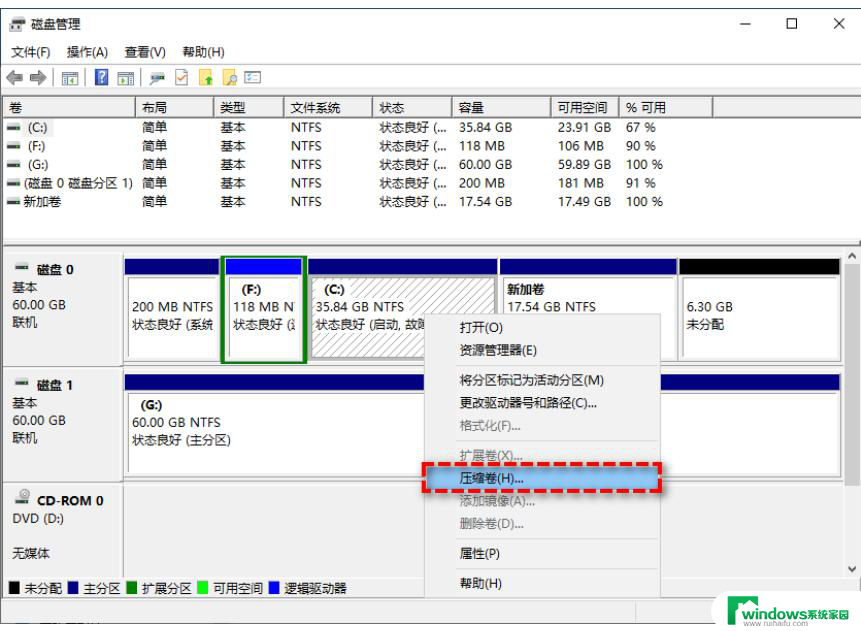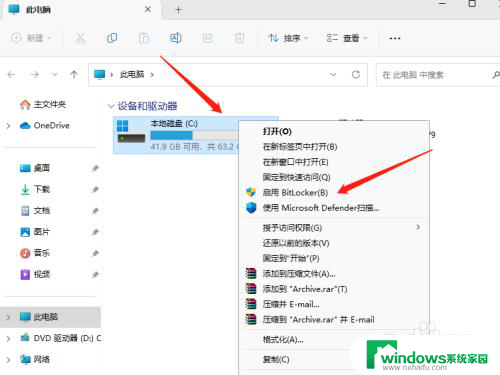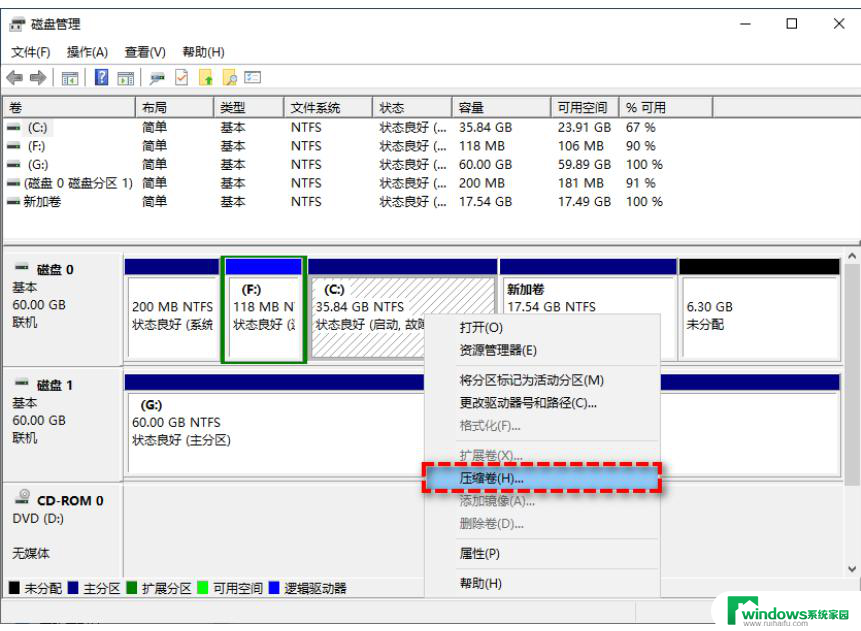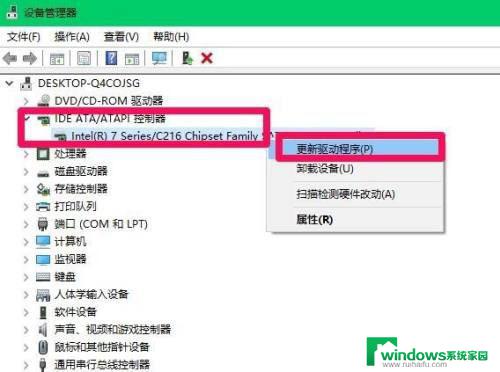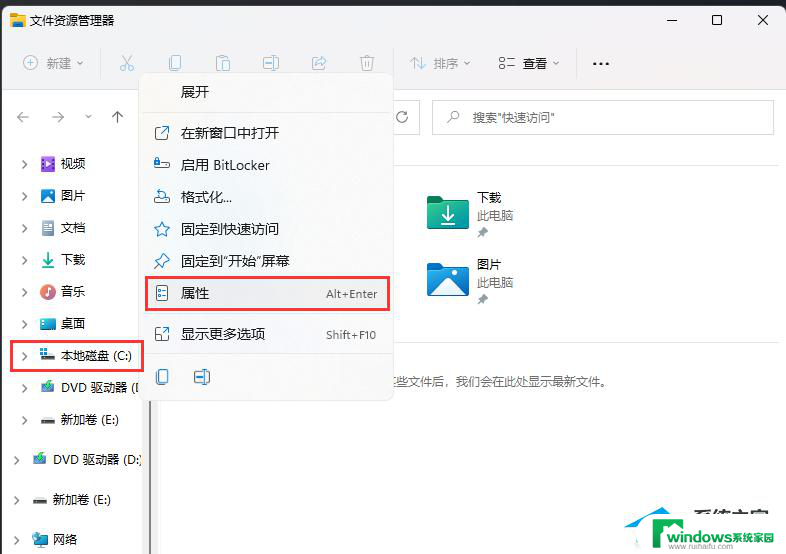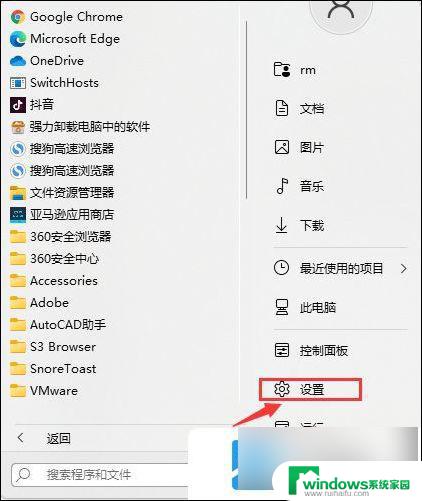Win11怎么查固态硬盘型号?快速获取固态硬盘型号的方法
更新时间:2023-07-24 08:44:36作者:xiaoliu
win11怎么查固态硬盘型号,随着技术的不断发展,固态硬盘已经成为现今计算机存储领域的主流设备,而在使用过程中,如何查看固态硬盘的型号以及相关参数成为一些人的需求。对于Win11系统的用户来说,查询固态硬盘型号也不再困难,下面我们就来分享一下具体的操作方法。
Win11查看硬盘型号步骤
1、首先,按键盘上的 Windows 徽标键 + X 组合键,或右键点击任务栏上的开始图标,在打开的隐藏菜单项中,选择运行;
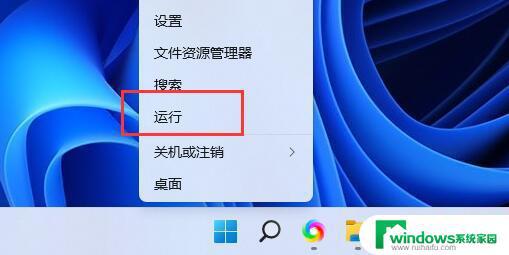
2、打开的运行窗口中,输入 msinfo32 命令,按确定或回车,可以打开系统信息窗口;
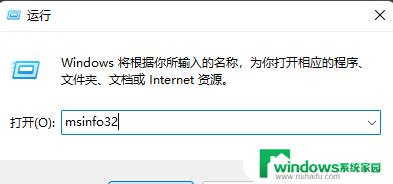
3、系统信息窗口,左侧,依次展开:组件 - 存储 - 磁盘;
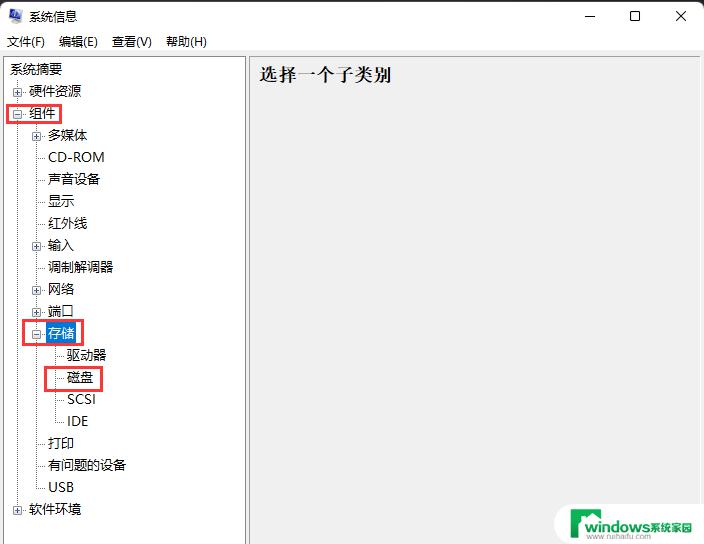
4、这时候,在右侧。找到模式这一项,就可以看到硬盘的型号了。如果电脑是双硬盘的,也可以往下,继续查看另外一个硬盘的型号。
以上是有关于如何查看固态硬盘型号的全部内容,如果您遇到类似情况,可以按照小编的方法来解决。